发布的那一刻,游戏玩家开始寻找方法来检查他们的性能,以便他们能够真实地了解 steam deck 可以处理什么以及哪些设置最能优化他们的帧速率。
起初,这很困难,因为游戏内的选项有限,无法密切关注性能。在 2022 年春季,valve 通过更新更改了这一点,让您可以轻松查看您正在玩的任何游戏的当前帧速率。如果您喜欢观看帧速率的想法,以便知道某些游戏表现良好,那么这里是启用它的方法。
如何在 steam deck 上查看帧速率
假设您有一个 steam 帐户并且已经开始玩您想要性能指标的游戏。如果您最近没有更新您的 steam 卡组,请在开始之前确保它有最新的更新。到好东西:
第 1 步:转到快速访问菜单(qam)。您可以通过选择 steam deck 右下角的“…”按钮找到此菜单。
第 2 步:快速访问菜单打开,其中包含多个选项。在左侧查看几个图标以选择菜单的不同部分。转到性能部分,该部分由电池图标指示。

第 3 步: “性能”菜单的顶部将显示您当前的电池寿命以及您需要多长时间才能充满电池。这是检查任何可疑的电池充电问题的好地方。但是,对于帧速率,您需要直接查看此下方,您将在其中找到“性能叠加”部分。
性能覆盖通常设置为 off,但有一个滑块,您可以在 1 到 4 之间移动。首先,将滑块设置到第一位。查看游戏的左上角,您应该会看到一个小数字——这是您当前的帧速率,它会随时更改以显示当前的 fps 性能。
第 4 步:位置一性能叠加是快速查看帧速率而不影响游戏玩法的最佳方式。但如果你想要更多信息,你可以得到它——更多。每个连续的性能滑块编号都会将信息添加到叠加层,直到它像您想要的那样强大。您可以查看 gpu 和 cpu 性能,关注电池寿命等等。但是较大的叠加层可能会非常分散注意力,并且可能会使游戏变得棘手或太烦人,因此请找到一个您可以忍受的关卡。
第 5 步:请注意,valve 还添加了一个帧率限制选项,您可以使用该选项进行更高级的设置控制。此限制器允许您将帧速率限制为 45 fps、22 fps 等。限制您的帧速率可以帮助您解决不稳定的帧速率和屏幕撕裂问题(如果您的 deck 的 gpu 在特定游戏中存在过热的危险,还可以节省一些磨损)。
steam deck 为您提供了多种选项来优化性能,而不仅仅是查看您的帧速率。







